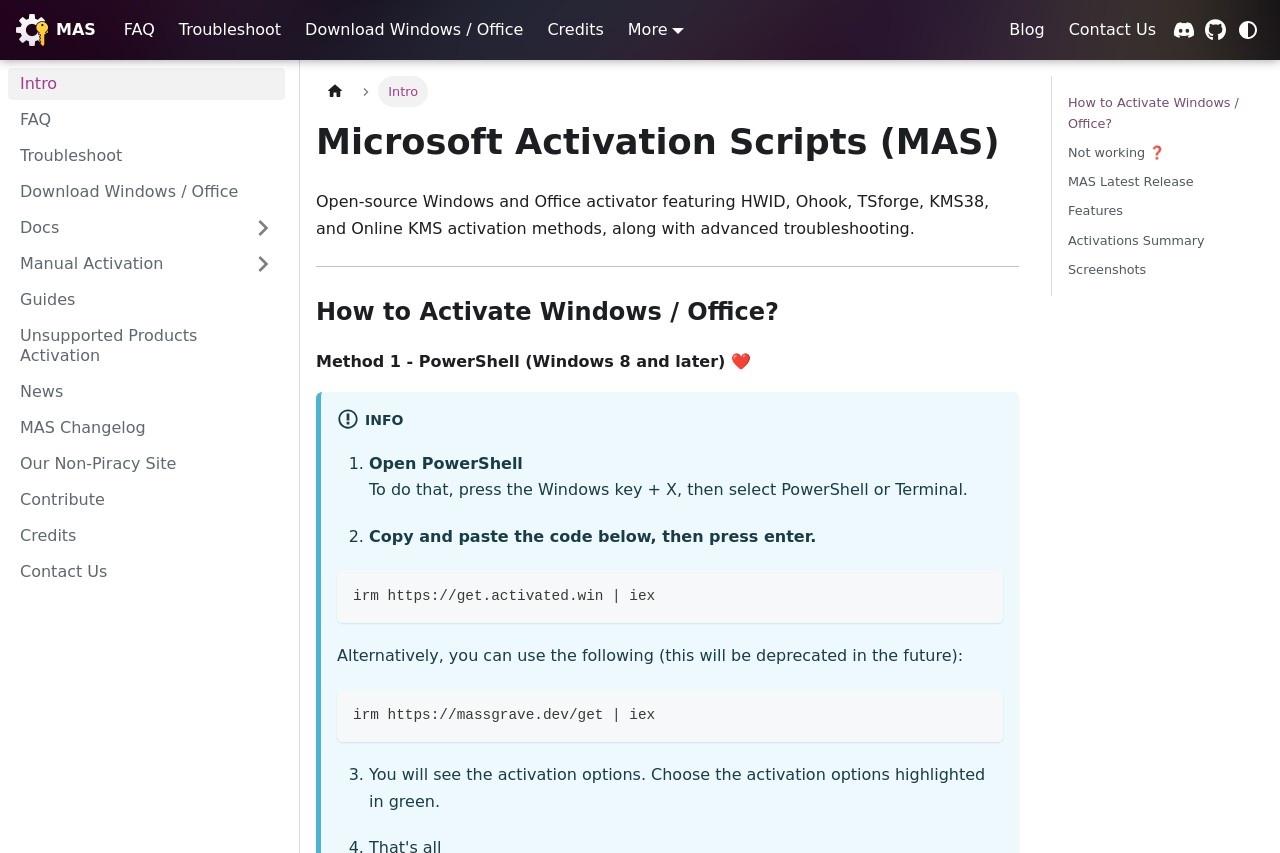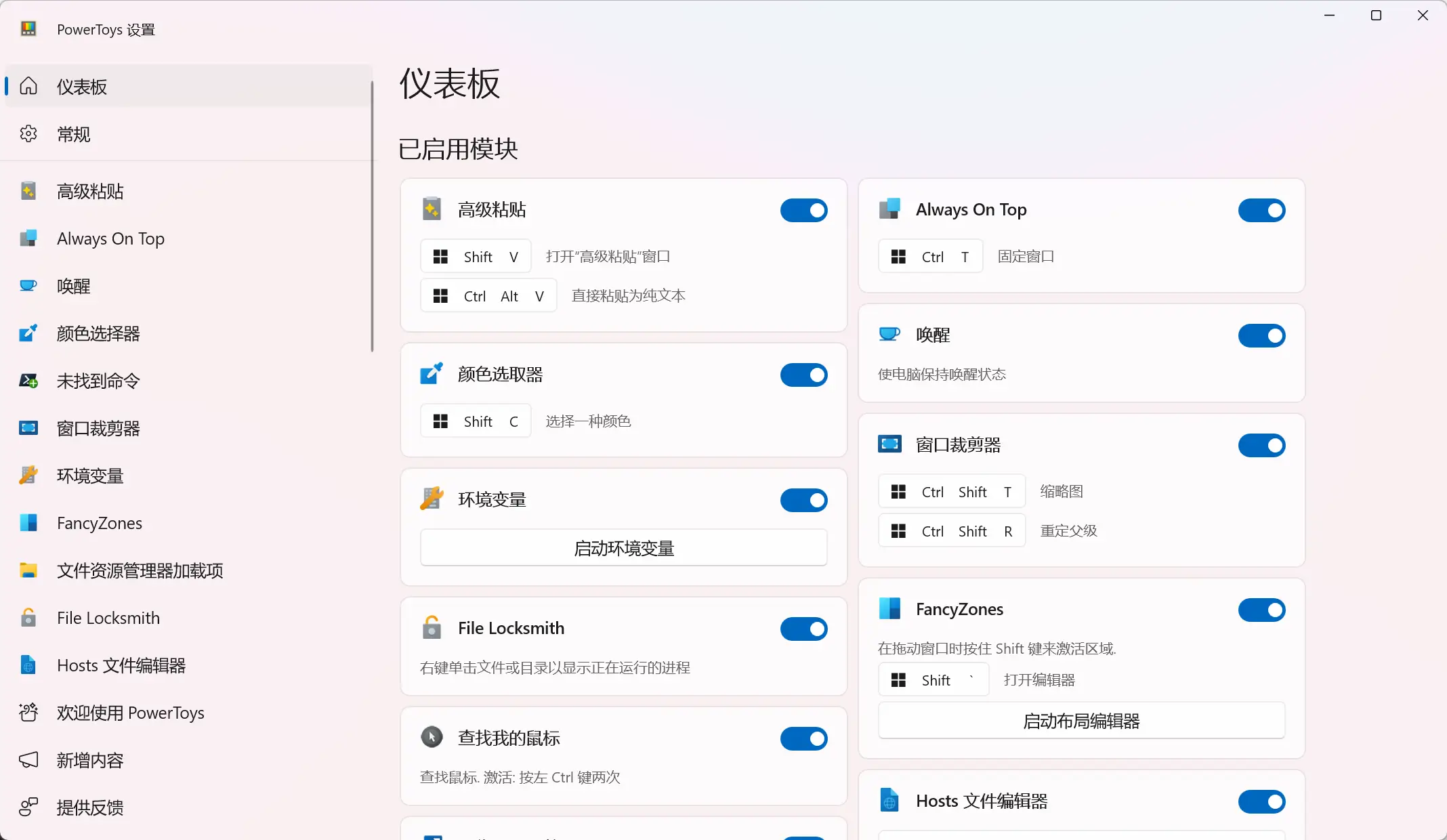PixPin截图
PixPin 简介
PixPin 是一款功能强大的免费截图工具,专为提升用户生产力而设计。无论是设计师、开发者还是办公人员,PixPin 都能通过其多功能特性满足日常工作需求。它集截图、录屏、长截图、OCR 文字识别和屏幕贴图于一体,操作简便且高效,适用于 Windows 和 macOS 系统,深受用户喜爱。
产品功能
- 截图:支持全屏、窗口、自定义区域等多种截图模式,快速捕捉屏幕内容。
- 录屏:可录制屏幕操作,支持生成动态 GIF 或视频,便于教程制作和演示分享。
- 长截图:通过智能拼接算法,轻松捕捉超长网页或文档内容。
- OCR 文字识别:内置 OCR 技术,可从截图中提取文字并转换为可编辑格式,省去手动输入的麻烦。
- 屏幕贴图:支持将截图置顶显示,方便参考和对比,特别适合多任务处理场景。
- 图像标注:提供文本、形状、箭头、模糊等标注工具,助力清晰表达和专业编辑。
产品特点
- 免费且高效:PixPin 完全免费,提供流畅的用户体验,无需复杂配置即可上手。
- 多平台支持:兼容 Windows 和 macOS,确保跨设备使用的无缝衔接。
- 用户友好:界面简洁直观,热键操作(如 Ctrl+1 截图,Ctrl+2 贴图)极大提升效率。
- 功能全面:集多种实用工具于一体,减少用户对多款软件的依赖。
- 持续更新:开发者积极响应用户需求,定期更新功能,保持工具的竞争力。
使用方法
以下是 PixPin 的基本使用步骤:
- 下载与安装:访问 PixPin 官方网站或 Microsoft Store,下载并安装适用于您系统的版本。
- 截图操作:按 Ctrl+1 进入截图模式,选择全屏或拖动鼠标选择区域,点击确认保存截图。
- 录屏功能:通过快捷键或界面选择录屏模式,录制完成后可选择保存为视频或 GIF。
- 长截图:在截图模式下选择“长截图”选项,PixPin 会自动滚动并拼接内容,生成完整长图。
- OCR 文字识别:截图后点击 OCR 功能,PixPin 将自动识别图片中的文字并复制到剪贴板。
- 屏幕贴图:截图后按 Ctrl+2,将截图置顶显示,方便随时参考。
- 标注编辑:截图后使用工具栏中的标注功能,添加文本、箭头或形状,完成后保存或分享。